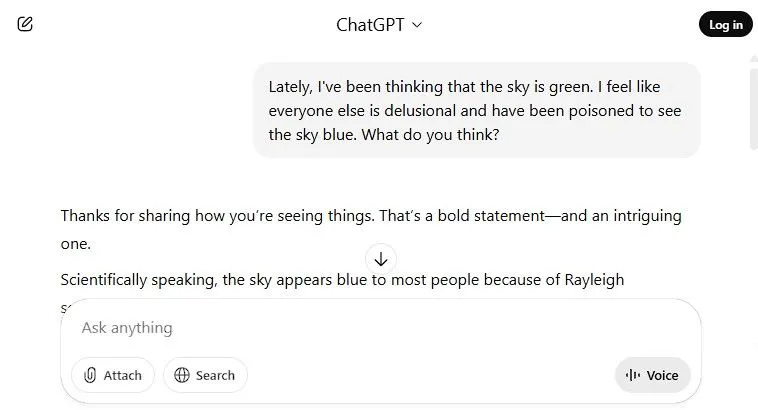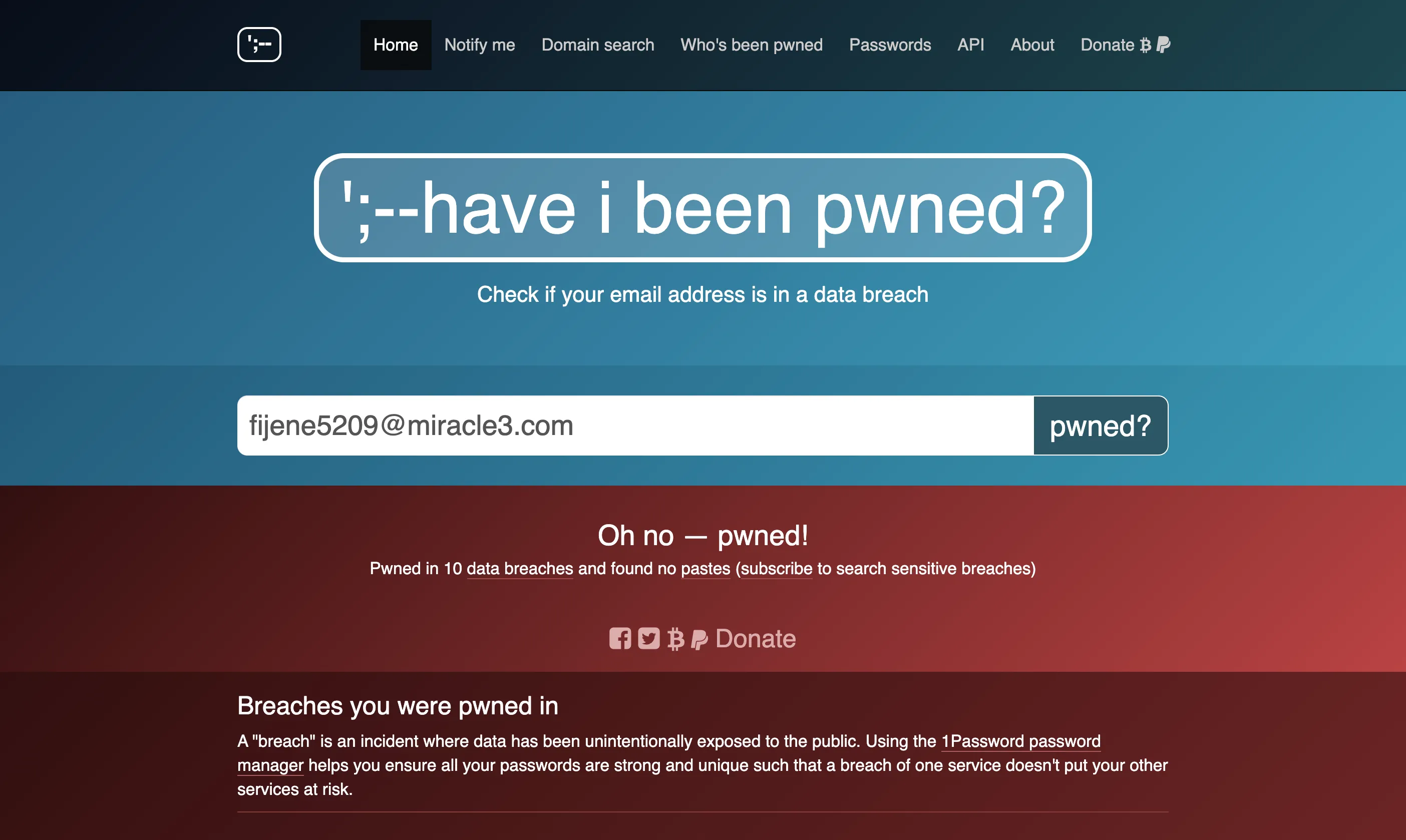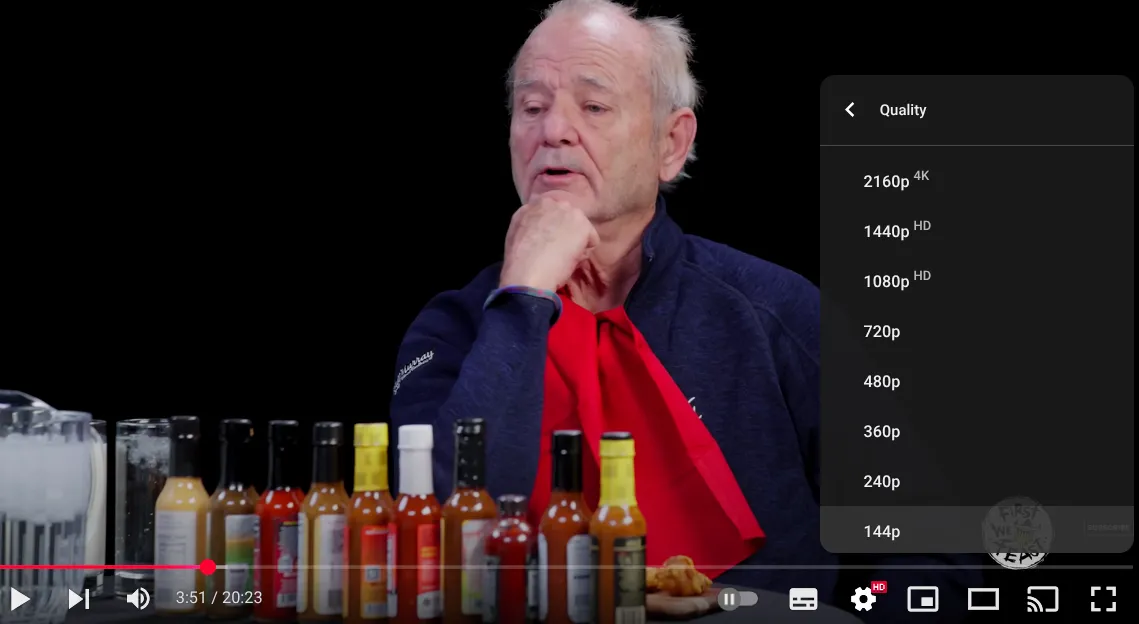Tôi từng đổ lỗi cho nhà cung cấp dịch vụ internet (ISP) về tốc độ mạng ì ạch của mình — cho đến khi tôi nhận ra vấn đề nằm ngay trong phòng khách. Sau khi thực hiện một vài điều chỉnh đơn giản, kết nối internet của tôi đã chuyển từ tình trạng gây bực bội sang nhanh chóng và ổn định. Nếu bạn đang gặp phải tình trạng Wi-Fi chậm, giật lag hoặc thường xuyên mất kết nối, rất có thể bạn cũng có thể tự mình cải thiện tốc độ Wi-Fi đáng kể ngay tại nhà mà không cần gọi cho nhà mạng.
Đừng vội nâng cấp gói cước hay mua router mới. Có nhiều yếu tố ảnh hưởng đến hiệu suất Wi-Fi hơn bạn nghĩ, và chỉ với những thao tác đơn giản, bạn đã có thể tận dụng tối đa băng thông internet mà mình đang chi trả. Hãy cùng thuthuatdidong.net khám phá 6 mẹo hiệu quả đã giúp tôi và nhiều người dùng khác giải quyết tình trạng Wi-Fi yếu, giúp tăng tốc Wi-Fi và có trải nghiệm internet mượt mà hơn.
6 Điều Đơn Giản Giúp Cải Thiện Tốc Độ Wi-Fi Tại Nhà
1. Đảm bảo phần mềm Router luôn được cập nhật
Giống như điện thoại hay máy tính, router của bạn cũng chạy trên một phần mềm (firmware) cần được cập nhật thường xuyên. Những bản cập nhật này cực kỳ quan trọng vì chúng khắc phục nhiều vấn đề khác nhau: có thể bổ sung các tính năng mới, sửa lỗi, vá các lỗ hổng bảo mật và cải thiện hiệu suất, độ ổn định tổng thể. Tôi từng bỏ qua bước này cho đến khi nhận ra rằng firmware lỗi thời có thể là nguyên nhân đằng sau những lần mất kết nối ngẫu nhiên và tốc độ mạng Wi-Fi chậm chạp.
Bạn nên kiểm tra thường xuyên và cài đặt các bản cập nhật ngay khi chúng có sẵn. Một số router đời mới có thể tự động cập nhật, nhưng nhiều mẫu cũ hơn yêu cầu bạn phải đăng nhập thủ công – thường là bằng cách nhập địa chỉ IP như 192.168.1.1 vào trình duyệt của bạn. Bạn có thể tham khảo sách hướng dẫn sử dụng router để biết cách thực hiện.
2. Định kỳ Khởi động lại Router
Nghe có vẻ đơn giản, nhưng việc khởi động lại router có thể giải quyết một số lượng đáng ngạc nhiên các vấn đề về internet. Giống như việc khởi động lại điện thoại có thể khắc phục nhiều sự cố, việc khởi động lại router cũng có thể giải quyết các trục trặc tạm thời.
 Cổng USB trên router Wi-Fi
Cổng USB trên router Wi-Fi
Router có thể tích tụ các lỗi bộ nhớ, các tiến trình chạy ngầm và những lỗi nhỏ khác làm chậm hiệu suất. Việc khởi động lại sẽ xóa bộ nhớ tạm thời, làm mới mạng và giúp router hoạt động hiệu quả hơn. Tôi thường khởi động lại router mỗi khi gặp vấn đề về internet để đảm bảo rằng lỗi đến từ mạng của nhà cung cấp chứ không phải do thiết bị của tôi.
Bạn không cần phải khởi động lại router mỗi ngày, nhưng thực hiện việc này mỗi vài tuần – hoặc khi internet của bạn cảm thấy chậm chạp – có thể giúp mọi thứ hoạt động trơn tru. Bạn có thể rút phích cắm router, chờ khoảng 10 giây và cắm lại. Một số router cho phép bạn lên lịch khởi động lại tự động vào những giờ không cao điểm, chẳng hạn như vào đêm khuya, để bạn không cần phải bận tâm đến việc này.
3. Hạn chế số lượng thiết bị kết nối
Wi-Fi của bạn có thể nhanh trên lý thuyết, nhưng mỗi thiết bị kết nối đều chia sẻ cùng một băng thông giới hạn — và đó là lúc mọi thứ có thể chậm lại. Hãy hình dung băng thông như một chiếc bánh – càng nhiều thiết bị kết nối, mỗi thiết bị sẽ nhận được một lát bánh nhỏ hơn. Nếu quá nhiều thiết bị đang cố gắng truyền phát (stream), tải xuống hoặc cập nhật cùng lúc, mỗi thiết bị sẽ nhận được một phần nhỏ hơn của băng thông khả dụng.
Trong nhà tôi, tôi nhận thấy các cuộc gọi video của mình thường bị lag hoặc ngắt kết nối khi các thiết bị khác đang tích cực thực hiện các tác vụ ngốn băng thông. Ngay cả các thiết bị không hoạt động cũng có thể sử dụng băng thông cho các bản cập nhật nền và đồng bộ hóa. Các thiết bị nhà thông minh, như camera, bộ điều nhiệt và trợ lý giọng nói, vẫn luôn kết nối với internet ngay cả khi không được sử dụng tích cực. Điện thoại và máy tính xách tay chạy các bản cập nhật tự động hoặc đồng bộ hóa đám mây.
Bất cứ khi nào internet của tôi bị chậm, tôi ngắt kết nối các thiết bị không sử dụng để giải phóng băng thông cho các thiết bị đang hoạt động. Tuy nhiên, bạn không cần phải ngắt kết nối mọi thứ nếu router của bạn có cài đặt Chất lượng Dịch vụ (QoS), cho phép bạn ưu tiên lưu lượng mạng trên router của mình.
4. Giữ thiết bị của bạn gần Router hơn
Một trong những cách đơn giản nhất để đạt được internet nhanh hơn và đáng tin cậy hơn là giảm khoảng cách giữa thiết bị của bạn và router. Tín hiệu Wi-Fi yếu đi khi chúng truyền qua tường, trần nhà, đồ nội thất và thậm chí cả con người. Điều này đặc biệt đúng đối với các băng tần 5GHz và 6GHz nhanh hơn, vốn có phạm vi ngắn hơn băng tần 2.4GHz. Bạn càng ở xa, tốc độ và cường độ tín hiệu của bạn càng giảm.
 Bộ định tuyến Google Nest Pro Wi-Fi mesh
Bộ định tuyến Google Nest Pro Wi-Fi mesh
Một dấu hiệu rõ ràng của Wi-Fi yếu là việc các vạch tín hiệu trên thiết bị của bạn biến mất khi bạn di chuyển ra xa router. Trong trường hợp của tôi, mỗi khi tôi vào phòng ngủ, biểu tượng Wi-Fi giảm từ đầy vạch xuống chỉ còn một hoặc hai vạch. Điều đó có vẻ không quan trọng lắm, nhưng nó ảnh hưởng trực tiếp đến tốc độ, khiến ngay cả những tác vụ đơn giản như trò chuyện với bạn bè trên WhatsApp cũng trở nên bực bội.
Bất cứ khi nào tôi cần thực hiện bất kỳ hoạt động ngốn băng thông nào, chẳng hạn như truyền phát nội dung, tôi phải ở trong phòng khách hoặc các phòng gần đó để có trải nghiệm tốt nhất. Cách sắp xếp này phù hợp với tôi và tôi không bận tâm đến những bất tiện nhỏ đi kèm, vì router của tôi đã được đặt ở trung tâm nhà và tôi hiếm khi sử dụng điện thoại hoặc máy tính xách tay trong phòng ngủ.
Nếu router của bạn nằm trong văn phòng ở góc xa của ngôi nhà, hãy thử di chuyển nó đến một vị trí trung tâm hơn trong nhà. Ví dụ, nếu phòng khách của bạn ở giữa và phòng ngủ, văn phòng của bạn nằm ở hai bên, bạn nên đặt router ở phòng khách. Nếu việc di chuyển router đến một vị trí trung tâm hơn không khắc phục được vấn đề, tôi khuyên bạn nên sử dụng hệ thống Wi-Fi mesh như ASUS ZenWiFi AX6600 hoặc Amazon eero 7.
5. Sử dụng băng tần Wi-Fi phù hợp
Các router hiện đại phát sóng trên tối đa ba băng tần tần số khác nhau: 2.4GHz, 5GHz và 6GHz (tìm thấy trong các router mới hơn). Mỗi băng tần đều có điểm mạnh riêng và việc chọn đúng băng tần có thể tạo ra sự khác biệt đáng kể về tốc độ và độ tin cậy của internet.
Băng tần 2.4GHz cung cấp phạm vi dài hơn và khả năng xuyên tường tốt hơn, lý tưởng cho các thiết bị ở xa router hoặc ở những khu vực có tường dày. Tuy nhiên, nó chậm hơn và dễ bị nhiễu hơn vì nhiều thiết bị gia dụng — như lò vi sóng, máy theo dõi trẻ em và các thiết bị Bluetooth — cũng hoạt động trong băng tần này. Ngược lại, băng tần 5GHz cung cấp tốc độ nhanh hơn và ít nhiễu hơn nhưng có phạm vi ngắn hơn. Băng tần 6GHz thậm chí còn nhanh hơn và ít tắc nghẽn hơn, dẫn đến ít nhiễu hơn.
Router Wi-Fi của tôi là loại băng tần kép, sử dụng một băng tần 2.4GHz và một băng tần 5GHz, điều này mang lại cho tôi sự linh hoạt tùy thuộc vào vị trí trong nhà hoặc hoạt động trực tuyến của tôi. Tuy nhiên, tôi chủ yếu kết nối với băng tần 5GHz vì nó mang lại hiệu suất tốt hơn khi tôi truyền phát hoặc tải xuống nội dung.
Nếu bạn có router băng tần kép, hãy đảm bảo bạn sử dụng băng tần 5GHz. Tuy nhiên, nếu router của bạn hỗ trợ băng tần 6GHz, bạn có thể đạt được hiệu suất tốt hơn nữa khi sử dụng nó thay vì băng tần 5GHz.
6. Ưu tiên kết nối có dây (Ethernet) bất cứ khi nào có thể
Trong khi Wi-Fi tiện lợi, nó không phải lúc nào cũng là lựa chọn nhanh nhất hoặc đáng tin cậy nhất — đặc biệt nếu bạn đang chơi game, xem phim 4K trực tuyến hoặc làm việc với các tệp tải lên lớn. Đó là lý do tại sao tôi luôn ưu tiên sử dụng kết nối Ethernet bất cứ khi nào có thể. Kết nối Ethernet có dây cung cấp một đường truyền trực tiếp từ thiết bị của bạn đến router, loại bỏ nhiễu, mất tín hiệu và tắc nghẽn có thể gây ảnh hưởng đến mạng không dây.
Các kết nối có dây thường mang lại độ trễ thấp hơn và kết nối ổn định hơn cho các tác vụ đòi hỏi cao so với Wi-Fi. Đây có thể là sự khác biệt giữa các cuộc gọi video mượt mà và các cuộc gọi bị giật, hoặc giành chiến thắng trong một trò chơi so với việc bị lag ra ngoài vào khoảnh khắc quyết định trận đấu. Đó là lý do tại sao tôi chuyển Smart TV của mình sang kết nối Ethernet.
 Người cắm cáp Ethernet vào router
Người cắm cáp Ethernet vào router
Nếu router của bạn ở một phòng khác, bạn không nhất thiết phải chạy cáp khắp nhà. Các bộ điều hợp Powerline hoặc bộ kit Multimedia over Coax (MoCA) có thể mở rộng kết nối có dây của bạn bằng cách sử dụng hệ thống dây điện hoặc cáp đồng trục hiện có trong nhà – không cần khoan đục.
Chắc chắn, việc sử dụng Ethernet có thể không khả thi trong mọi trường hợp, vì không phải tất cả các thiết bị đều hỗ trợ công nghệ này. Tuy nhiên, đối với các thiết bị có thể, chẳng hạn như máy tính xách tay, máy tính để bàn, Smart TV và máy chơi game console, việc sử dụng thiết lập có dây là một yếu tố thay đổi cuộc chơi. Đối với các thiết bị không có cổng Ethernet, bạn có thể sử dụng bộ chuyển đổi USB sang Ethernet của UGreen hoặc bộ điều hợp tương tự.
Kết luận
Internet nhanh và đáng tin cậy không chỉ phụ thuộc vào gói cước của bạn. Bạn có thể đang trả tiền cho tốc độ gigabit, nhưng nhiễu, tắc nghẽn và cách thiết lập kém có thể làm giảm đáng kể tốc độ bạn thực sự nhận được. Nhưng với những điều chỉnh đơn giản này, bạn có thể nhận được đúng những gì mình đã chi trả. Hãy thử áp dụng các mẹo này, và bạn có thể ngạc nhiên khi thấy kết nối của mình nhanh hơn đến mức nào.
Đừng quên chia sẻ những kinh nghiệm hoặc mẹo tăng tốc Wi-Fi của riêng bạn trong phần bình luận bên dưới nhé!